
چگونه تنظیمات موبایلهای سامسونگ را به حالت کارخانه بازگردانیم؟
این مطلب آموزشی به توضیح روشهایی برای بازیابی تنظیمات کارخانه در گوشیها و تبلتهای سامسونگ تحت شرایط گوناگون پرداخته است.
بازیابی تنظیمات کارخانه یکی از راهکارهای رایج و ساده برای رفع مشکلات دردسرساز در دستگاههای اندرویدی به شمار میرود. همچنین هنگام فروش موبایل یا تبلت، میتوان با این کار از حذف دادههای شخصی صاحب قبلی دستگاه اطمینان کسب کرد. در مطلب پیشرو به نحوه ریست کردن گوشی های سامسونگ به روشهای مختلف پرداخته شده است.
ریست کردن گوشی های سامسونگ
بازیابی تنظیمات کارخانه (فکتوری ریست) که گاهی با نام ریست سخت (Hard Reset) نیز شناخته میشود، موجب حذف تمامی دادههای ذخیره شده توسط کاربر از روی موبایل یا تبلت میشود. مشخص است که در چنین حتما باید پیش از انجام ریست، از اطلاعات خود نسخه پشتیبان تهیه کنید.
- چگونه گوشیهای سامسونگ را فلش کنیم؟
- چگونه دستیار صوتی بیکسبی را در موبایلهای سامسونگ غیرفعال کنیم؟
- چگونه با کدهای دستوری به منوهای مخفی دستگاههای سامسونگ دسترسی پیدا کنیم؟
خوشبختانه سامسونگ چندین راهکار گوناگون را برای بازیابی تنظیمات کارخانه در محصولات خود در نظر گرفته است که هر کدام از آنها در شرایط مختلفی کارآمد خواهند بود. ریست کردن گوشی های سامسونگ هم از طریق محیط داخلی سیستم عامل امکانپذیر است و هم با فشردن کلیدهای خاص و دسترسی به منوی ریکاوری ممکن خواهد بود.
قبل از انجام فرایند ریست کردن گوشی یا تبلت، حتما از صحت اطلاعات ورود حساب کاربری گوگل خود اطمینان کسب کنید تا در آینده بتوانید دادههای مهم مثل مخاطبین خود را بازیابی کنید. همچنین توصیه میشود تا ۷۲ ساعت قبل از انجام این کار، از تغییر رمز اکانت گوگل خودداری به عمل آورید. در سوی دیگر به دلایل امنیتی، احتمال دارد تا ۷۲ ساعت بعد از صورت گرفتن ریست، امکان دسترسی به حساب کاربری سامسونگ خود را نداشته باشید.
۱. بازیابی تنظیمات کارخانه از طریق اپلیکیشن تنظیمات
سادهترین و سریعترین راه برای ریست کردن گوشی های سامسونگ، اقدام کردن از طریق منوی تنظیمات داخلی دستگاه است. برای بهرهمندی از این قابلیت، باید به رمز عبور آن دسترسی داشته باشید و معمولا برای موبایلها و تبلتهای آسیبدیده که به درستی بوت نمیشوند، کاربرد نخواهند داشت. نحوه انجام آن هم در مراحل پایین شرح داده شده است.
- قفل دستگاه خود را باز کنید و سپس وارد برنامه Settings (تنظیمات) شوید که با آیکن چرخدنده در لیست اپها قابل انتخاب است.
- در داخل صفحه تنظیمات دستگاه، به بخش General management (مدیریت عمومی) بروید و سپس وارد منوی Reset (بازنشانی) شوید.
- از داخل گزینههای نمایش داده شده در صفحه جدید، گزینه Factory data reset (بازنشانی داده کارخانه) را انتخاب نمایید.
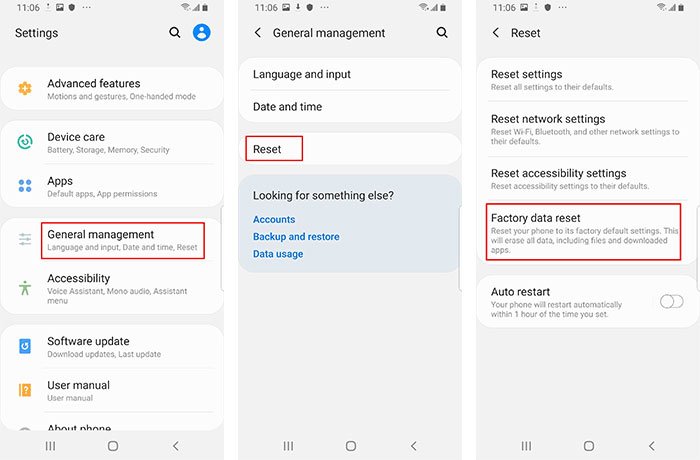
- بعد از ورود به صفحه Factory data reset (بازنشانی داده کارخانه) میتوانید فهرستی از مواردی که تحت تاثیر این عمل قرار میگیرند را مشاهده کنید.
- در صورتی که هنوز هم نسبت به ریست کردن گوشی سامسونگ خود اطمینان دارید، روی کلید Reset (بازنشانی) در پایین صفحه بزنید.
- اکنون باید از طریق رمز عبور، پین کد، الگو یا سایر روشهای احراز هویت، فرایند بازیابی تنظیمات کارخانه را تایید کنید.
- در نهایت داخل آخرین صفحه روی کلید Delete all (حذف همه) بزنید تا بازیابی تنظیمات کارخانه صورت بگیرد.
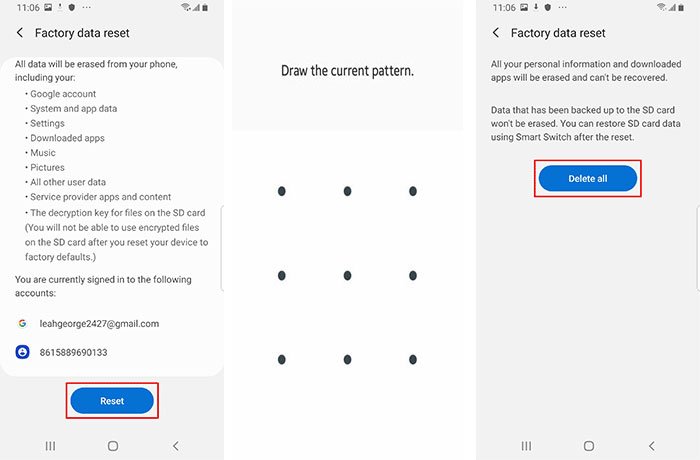
۲. ریست کردن گوشی های سامسونگ با ابزار Find My Mobile
در صورتی که رمز عبور موبایل یا تبلت سامسونگ خود را فراموش کرده باشید، میتوانید از ابزار Find My Mobile برای بازیابی تنظیمات کارخانه بهره بگیرید. در این حالت حتی نیازی به دسترسی فیزیکی به دستگاه مورد نظر هم نخواهید داشت و میتوانید آن را از راه دور هم انجام دهید. همین مسئله موجب شده است تا به قابلیتی محبوب هنگام سرقت یا گم کردن گوشی تبدیل شود و امنیت دادههای کاربران را تامین کند.
- ناگفته نماند که برای استفاده از ویژگی گفته شده، باید موبایل یا تبلت شما از طریق اتصال سیم کارت یا وایفای به اینترنت متصل باشد و باتری آن هم به اتمام نرسیده باشد. برای انجام این روش میتوانید مسیر زیر را دنبال کنید.
- برای شروع از طریق مرورگر هر دستگاهی وارد وب سایت findmymobile.samsung.com شوید.
- در صفحه اصلی، اطلاعات کاربری خود را برای ورود به اکانت سامسونگ وارد کنید. توجه کنید که باید حساب کاربری مشابه با دستگاه مورد نظر جهت بازیابی تنظیمات کارخانه را وارد کنید.
- در صورتی که احراز هویت دو مرحلهای حساب کاربری خود را فعال کرده باشید، باید با استفاده از یکی از روشهای در نظر گرفته شده، کد تایید دو مرحلهای را وارد کنید.
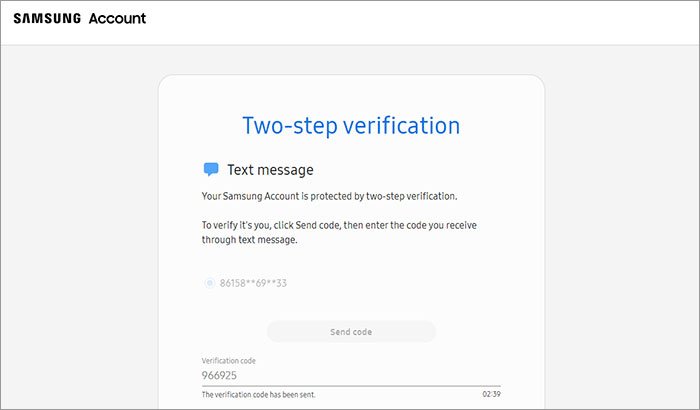
- پس از ورود به حساب کاربری سامسونگ در سرویس Find My Mobile، گوشی یا تبلت شما در پنل سمت راست صفحه نمایش داده خواهد شد و تعدادی گزینه هم در پایین آن نمایش داده میشود.
- از میان موارد نمایش داده شده، روی گزینه Erase data کلیک کنید.
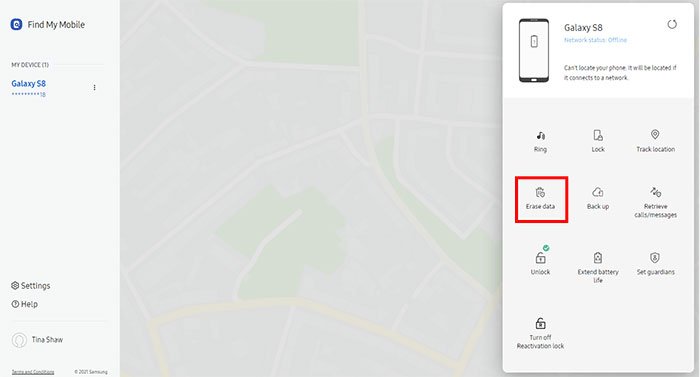
- اکنون پیام تاییدی مبنی بر حذف دادههای ذخیره شده روی گوشی یا تبلت نمایش داده خواهد شد.
- اگر از حذف اطلاعات کاربری خود اطمینان دارید، روی کلید Erase در پنجره مذکور کلیک کنید تا فرایند بازیابی تنظیمات کارخانه روی دستگاه شروع شود.
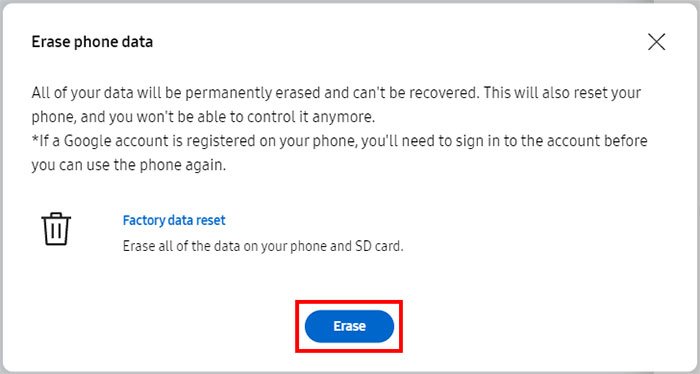
- حالا باید کمی صبر کنید تا فرایند بازیابی تنظیمات کارخانه روی گوشی یا تبلت سامسونگ شما به اتمام برسد.
- پس از اتمام فرایند، پنجرهای تحت عنوان Phone data erased نمایش داده خواهد شد که نشاندهنده بازیابی صحیح تنظیمات کارخانه خواهد بود.
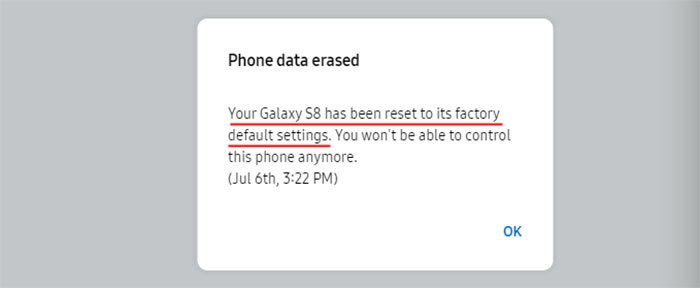
توجه داشته باشید که پس از ریست کردن گوشی سامسونگ، دیگر نمیتوانید از طریق ابزار Find My Mobile به آن دسترسی داشته باشید و مواردی مثل یافتن موقعیت مکانی آن برای شما غیر قابل دسترس میشود.
۳. بازیابی تنظیمات کارخانه با ابزار Find My Device
سرویس Find My Device محصولی از گوگل است که عملکردی مشابه با ابزار Find My Mobile سامسونگ دارد و میتوان از آن برای ریست کردن گوشی های سامسونگ در شرایط خاص مثل عدم دسترسی فیزیکی به دستگاه استفاده نمود. واضح است که برای بهرهمندی از ویژگی گفته شده، باید به حساب کاربری گوگل خود در داخل موبایل یا تبلت مورد نظر وارد شده باشید و اتصال آن به اینترنت هم هنوز برقرار مانده باشد. مراحل انجام آن نیز در پایین توضیح داده شده است.
- برای شروع از طریق یک مرورگر در هر دستگاهی وارد صفحه Google.com/android/find شوید.
- اطلاعات حساب کاربری گوگل خود را وارد کنید. توجه داشته باشید که این اکانت باید مشابه با حساب کاربری باشد که روی موبایل یا تبلت خود به آن وارد شدهاید.
- بعد از ورود میتوانید نام دستگاه خود را در پنل سمت چپ همراه با تعدادی گزینه در پایین آن مشاهده کنید.
- روی گزینه Erase Device در پنل سمت چپ کلیک کنید.
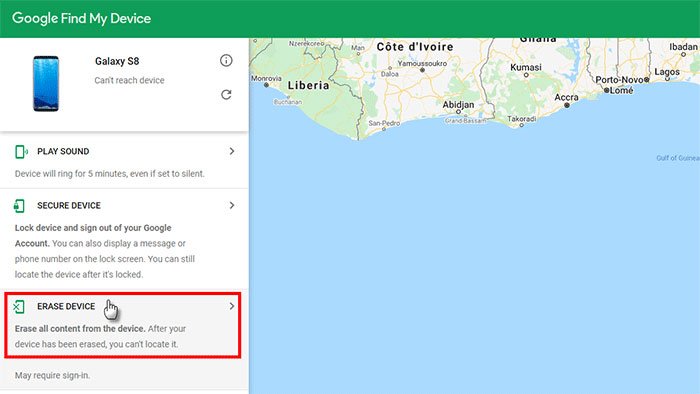
- اکنون پنجرهای برای تایید فرایند بازیابی تنظیمات کارخانه روی دستگاه نمایش داده شده، ظاهر خواهد شد.
- در صورتی که از ریست کردن گوشی سامسونگ خود اطمینان دارید، روی گزینه Erase کلیک کنید.
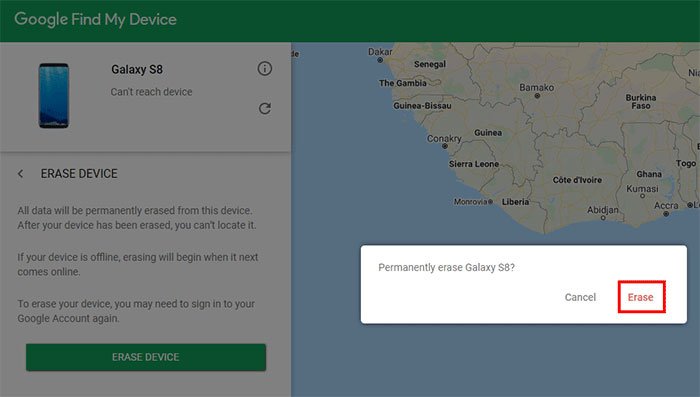
- بعد از این مرحله، فرایند بازیابی تنظیمات کارخانه روی موبایل یا تبلت آغاز خواهد شد و شاهد ریستارت شدن آن خواهید بود. این فرایند ممکن است برای لحظاتی طول بکشد.
توجه داشته باشید که پس از انجام بازیابی تنظیمات کارخانه، دیگر نمیتوانید از طریق ابزار Find My Device گوگل به موبایل یا تبلت خود دسترسی داشته باشید و دیگر گزینههای مرتبط با آن مثل موقعیت مکانی هم از دسترس خارج خواهند شد.
۴. ریست کردن گوشی های سامسونگ با کلیدهای فیزیکی
در شرایطی که دسترسی فیزیکی به موبایل یا تبلت خود دارید، اما هیچ کدام از حسابهای کاربری گوگل یا سامسونگ روی آن فعال نیستند و رمز عبور آن را هم فراموش کردید، میتوانید از کلیدهای فیزیکی برای بازیابی تنظیمات کارخانه استفاده کنید که روش آن طبق مراحل پایین است.
- برای شروع باید دستگاه را به حالت ریکاوری بوت کنیم. جهت انجام این کار در گوشیهای دارای کلید فیزیکی هوم، کلیدهای پاور و کاهش صدا را به شکل همزمان و به مدت ۷ الی ۱۰ به صورت پیوسته فشار دهید.
- پس از آن که لرزش خفیفی را احساس کردید، کلیدهای پاور، هوم و افزایش صدا را به صورت همزمان نگه دارید.
- بعد از آن که لوگوی سامسونگ روی صفحه نمایش پدیدار شد، تمامی کلیدها را به شکل یکجا رها کنید. اکنون دستگاه وارد منوی ریکاوری خواهد شد.
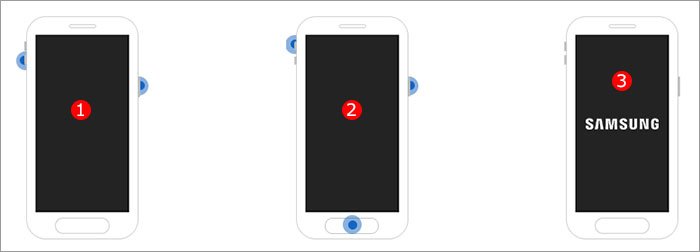
- اگر موبایل یا تبلت سامسونگ شما فاقد کلید فیزیکی هوم است، مثل شیوه قبلی ابتدا اقدام به نگه داشتن کلید پاور و کاهش صدا به مدت ۷ الی ۱۰ ثانیه کنید.
- بعد از حس کردن لرزش خفیف دستگاه، کلیدهای پاور، بیکسبی و افزایش صدا را به صورت همزمان فشار دهید.
- پس از آن که لوگوی سامسونگ روی صفحه نمایش مشاهده شد، تمامی کلیدها را به شکل یکجا رها کنید.
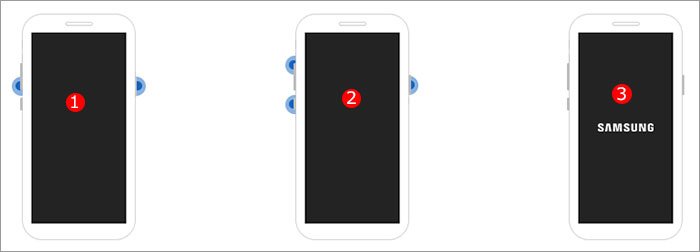
- بعد از ورود به صفحه ریکاوری، از کلیدهای افزایش یا کاهش صدا برای جابهجایی میان گزینههای مختلف استفاده کنید.
- با استفاده از کلیدهای گفته شده به روی گزینه Wipe data/factory reset بروید و سپس با فشردن کلید پاور آن را انتخاب کنید.
- در صفحه بعدی روی گزینه Yes در زیر عنوان Wipe all user data بروید و دوباره کلید پاور را جهت تایید فرایند حذف دادههای کاربری، بزنید.
- اکنون فرایند بازیابی تنظیمات کارخانه شروع خواهد شد و برای چند دقیقه به طول میانجامد.
- پس از اتمام ریست کردن گوشی های سامسونگ، گزینه reboot system now را انتخاب کنید تا دستگاه به حالت عادی ریستارت شود.
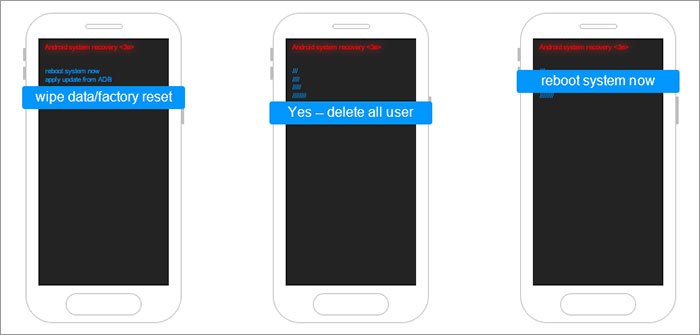
ممکن است پس از روشن شدن دوباره دستگاه، اطلاعات حساب کاربری گوگل از شما درخواست شود. برای دور زدن ویژگی تایید حساب کاربری گوگل و قابلیت محافظت از فکتوری ریست (FRP) به مرحله بعد مراجعه کنید.
۵. دور زدن قابلیت Factory Reset Protection
ویژگی FRP گوگل یک قابلیت امنیتی است که در اغلب دستگاههای اندرویدی از جمله گوشیها و تبلتهای سامسونگ دیده میشود. ویژگی مذکور موجب میشود تا حتی پس از بازیابی تنظیمات کارخانه نیز به حساب کاربری گوگل قبلی نیاز داشته باشید؛ اما خوشبختانه میتوانید با طی کردن مراحل زیر، این مشکل را رفع کنید.
- جهت غیر فعال کردن قابلیت FRP ابتدا اقدام به حذف حساب کاربری گوگل خود از گوشی یا تبلت خود پیش از بازیابی تنظیمات کارخانه کنید.
- به این منظور وارد اپلیکیشن Settings (تنظیمات) شوید که با آیکن چرخدنده در میان لیست اپها قابل مشاهده است.
- در داخل صفحه تنظیمات وارد بخش Accounts and backup (حسابها و پشتیبان) شوید.
- اکنون در صفحه جدید اولین گزینه تحت عنوان Accounts (حسابها) را انتخاب کنید.
- حساب کاربری گوگل متصل به گوشی یا تبلت خود را انتخاب نمایید. اگر حساب از پیش از این کار قابل نمایش است، روی آیکن سه نقطه بزنید.
- گزینه Remove account (حذف حساب) را انتخاب نمایید. سپس دوباره در پنجره جدید برای تایید، روی همین گزینه بزنید.
- اکنون راهنمایی جهت غیر فعال کردن کامل حساب کاربری گوگل روی صفحه نمایش داده میشود که با دنبال کردن آن میتوانید قابلیت FRP را خاموش کنید.
- پس از طی کردن مراحل گفته شده در بالا، قادر خواهید بود با استفاده از یکی از روشهای قبلی اقدام به ریست کردن گوشی سامسونگ خود کنید.
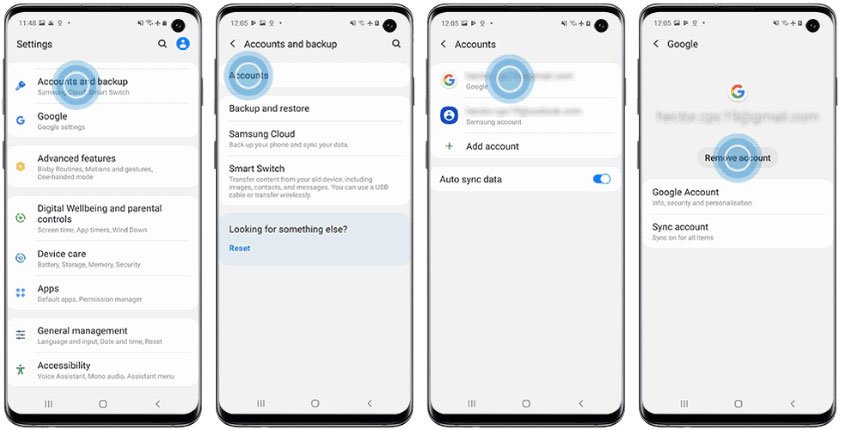
اگر قصد فروش موبایل یا تبلت خود را دارید، حتما غیر فعال کردن حساب کاربری گوگل را به درستی انجام دهید تا برای صاحب بعدی آن مشکلی ایجاد نشود.














برای گفتگو با کاربران ثبت نام کنید یا وارد حساب کاربری خود شوید.